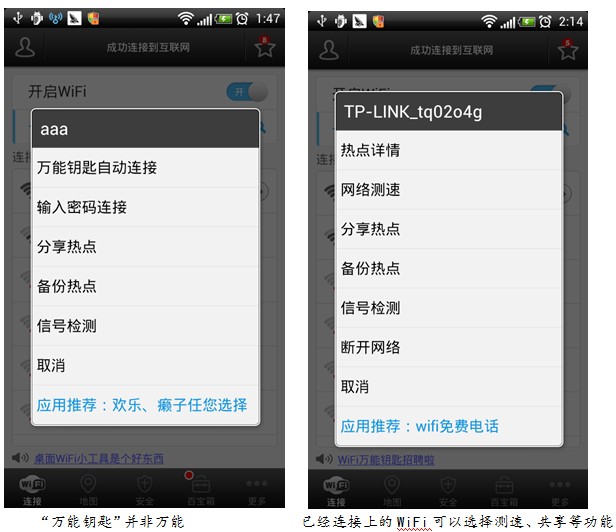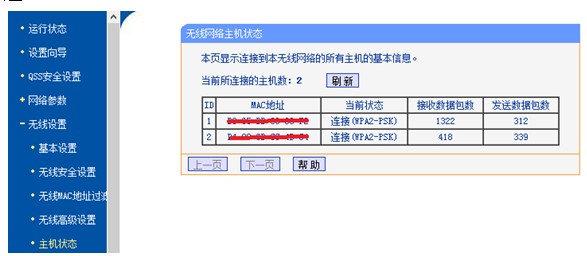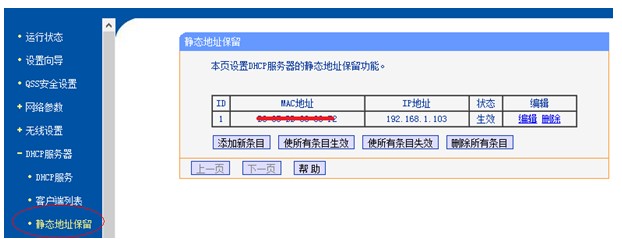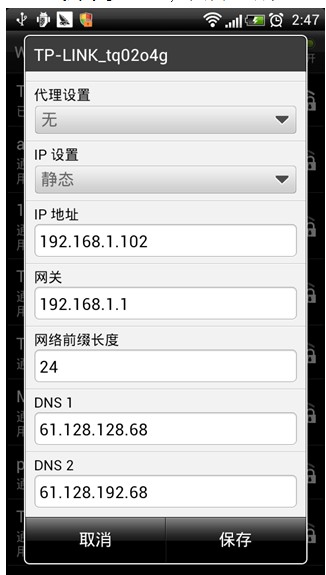到外地出差住进酒店,或者去朋友家,许多人的第一件事必然是拿出手机连上WiFi,这已经可以说是“强迫症”了。的确,许多人对手机的依赖,就像每天必须吃饭睡觉一样。而通过WiFi上网是大家最常用的方式,那么,使用WiFi上网是否安全?怎么发现是否有人来蹭网?如何限制?看了这篇文章你就知道了。
免费享用共享的WiFi网络
市面上有许多破解WiFi密码的软件(如WiFi万能钥匙),都声称可以自动获取周边的WiFi热点并跳过输入密码这个步骤,直接建立连接,从而访问互联网,到底是不是真这么简单呢?我们一试便知。
为了做测试,我首先在设置中删除了已经保存过的WiFi网络,然后打开WiFi万能钥匙。在首页可以看到目前能够搜索到的WiFi信号,但都已经加密,无法直接访问,点击任意一个SSID之后选择“万能钥匙自动连接”选项(软件会询问是否打开数据连接以获取服务器上的信息,在这里选择“是”),经过十多秒,会提示无法获取。尝试了多个WiFi连接都无法使用。
如使用密码连接自家WiFi,会询问是否共享,在这里建议选择不共享,否则很容易被别人“蹭网”。接下来我来到星巴克,这里的WiFi仍然需要密码,尝试使用WiFi万能钥匙进行破解,这次运气不错,经过2分多钟的努力,终于破解成功,并能够正常访问网页和刷微博!
“破解”原理
看来WiFi万能钥匙也并不是万能的,它的工作原理是收集用户共享过的地理位置以及SSID和密码,然后上传到服务器上。而所谓的破解也只是从服务器上比对,找到相同的位置信息和SSID进行尝试,如果该WiFi被已知密码的人共享过,那么恭喜你,你就能够连上这个WiFi了。
注意自家的网络千万不要共享,而且也不要泄露别人的密码信息,也不要尝试去破解别人的WiFi密码。WiFi万能钥匙也只是针对公共场所的公用WiFi连接使用的。
防蹭网 私有网络怎能共享
虽然我们能管住自己,不去非法获取别人的WiFi密码,但是总管不了别人,那么,我们怎么防范自家WiFi被别人蹭网呢?
只允许固定手机访问自家WiFi
如果平时使用一直没有问题,在某些时段网速突然变慢,那么很有可能就是被别人蹭网了。那么如何才能发现是否有人在偷偷连接自己的无线网络呢?我们以TP-LINK无线路由器为例来做介绍。
首先通过浏览器访问路由器的配置页面(一般为192.168.1.1,默认用户名和密码都为“admin”),选择“无线设置”→“主机状态”,在这里就能看到所有连接到无线路由器的移动设备了,在这里只能通过移动设备的数量来确定。也可以点击“DHCP服务器”→“客户端列表”,在这里可以看到所有有线和无线设备的名称及IP地址,更为清晰。
如果发现有非法连接的设备,就将其MAC地址复制下来,然后点击“无线设置”→“无线网络MAC地址过滤设置”,在这里选择“禁止列表中生效的MAC地址访问本无线网络”并将这个MAC地址添加到下面的列表中,别忘了点击顶部的“启用过滤”,这时候这台设备就无法访问你的WiFi网络了。
当然,你也可以选择“允许列表中生效的MAC地址访问本无线网络”,然后将自家的所有移动设备的MAC地址都添加进来,而你的邻居即使是换了手机,也无法登录你的WiFi。如果有朋友来你家想要使用WiFi,也需要将他的MAC地址添加进来,虽然有点麻烦,但更为安全。
通过无线网络的主机状态查看是否有非法接入
用MAC地址过滤,只有添加进允许列表的手机才能连接
使用静态IP 更为安全快速
通常我们都会使用DHCP自动分配IP地址然后再接入网络。既然有自动分配IP地址的过程,自然就会耗费时间(虽然只有几秒),而且为了更安全,完全可以设置为只允许指定的静态IP登录我们的路由器。
设置方法和前面介绍的MAC地址过滤类似,在无线路由器的“DHCP服务器”→“静态地址保留”中输入要限制或允许的MAC地址和IP地址(这里需要一一匹配)即可。而在手机上也同样需要进行设置,在扫描到WiFi的SSID之后,长按并选择修改网络,勾选最后的“显示高级选项”,然后将IP设置修改为“静态”并输入刚才设置好的IP地址,网关设置为路由器地址,域名设置为DNS地址,网络前缀长度为“24”,保存就可以了。
如果你不知道自己手机的MAC地址,可以在设置中找到“关于手机”,并选择“硬件信息”就可以查看MAC地址了。
通过静态IP地址,限制非法访问
在手机上也要修改为静态IP
【延伸阅读】本文相关名词解释
WiFi:是一种无线局域网的连接技术,可以通过它让移动设备(包括手机、平板电脑和笔记本电脑等)连上无线路由器,从而访问互联网。路由器信号覆盖的范围都可以采用WiFi的方式联网,而这个无线路由器则被称为无线热点。
SSID:它是Service Set Identifier的缩写,也就是服务集标识的意思。通俗地说,SSID便是你给自己的无线网络所取的名字,是由无线路由器广播出来的。加入这个网络需要进行身份验证(密码),只有通过身份验证的用户才可以进入,防止未被授权的用户进入网络。
DHCP:Dynamic Host Configuration Protocol,中文释义动态主机设置协议,是一个局域网的网络协议,主要有用途为给内部网络自动分配IP地址(除了IP地址,子网掩码、默认网关、DNS服务器和其他的TCP/IP配置都会同时分配),而大多数路由器都采用这种方式来分配IP地址。而每个IP地址都会有一个“租约”,到期之后需要重新获取,这样可以避免IP地址被闲置的设备长期占用,造成资源浪费。
MAC地址:全称Media Access Control地址,被记录在网络设备的网卡里,也可以叫做物理地址、硬件地址,是由48比特长的16进制的数字组成。在局域网里,IP地址是可以改变的,而网卡的MAC地址在全球范围内都不会重复而且无法更改,故可以用MAC地址来识别LAN(局域网)里的网络设备。